Overview
이메일 마케팅을 시작하기 전 필수적인 도메인 레코드 설정 방법을 안내합니다. 이 과정을 통해 발신자 신뢰도와 이메일 전달률(Email Delivery Rate)을 높이고 스팸 분류 가능성을 줄일 수 있습니다. Relate Campaign으로 이메일을 보내기 위해 사용할 도메인에 대한 레코드 설정을 먼저 해야 합니다.Step 1: 도메인 레코드 설정 페이지로 이동
워크스페이스 Settings (세팅 페이지 - 앱에서 왼쪽 상단에 있는 워크스페이스 로고를 누르면 나오는 메뉴에서 Settings 클릭 or Cmd + ,)로 이동합니다.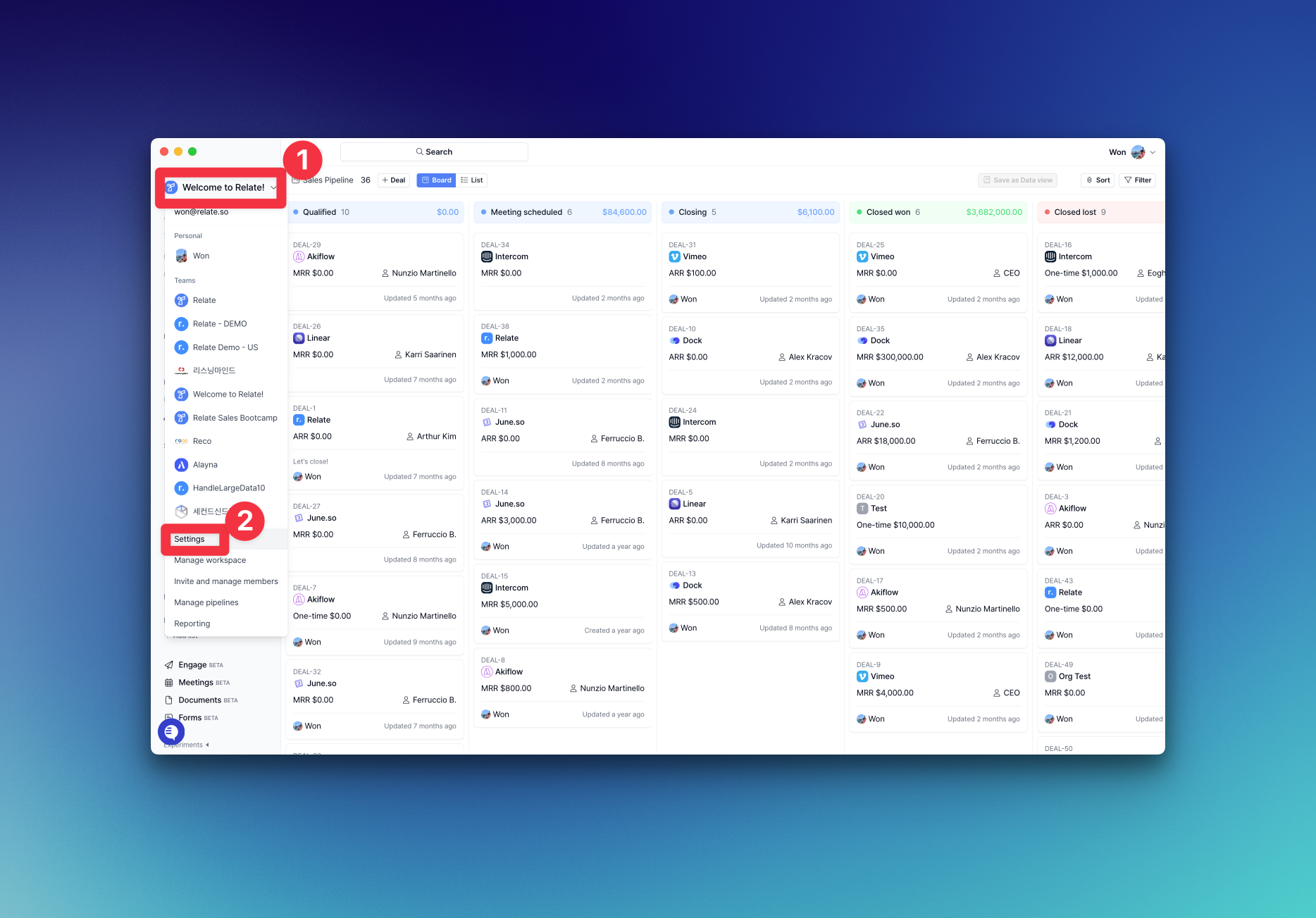
도메인 레코드 설정 페이지에서 확인할 수 있는 것들
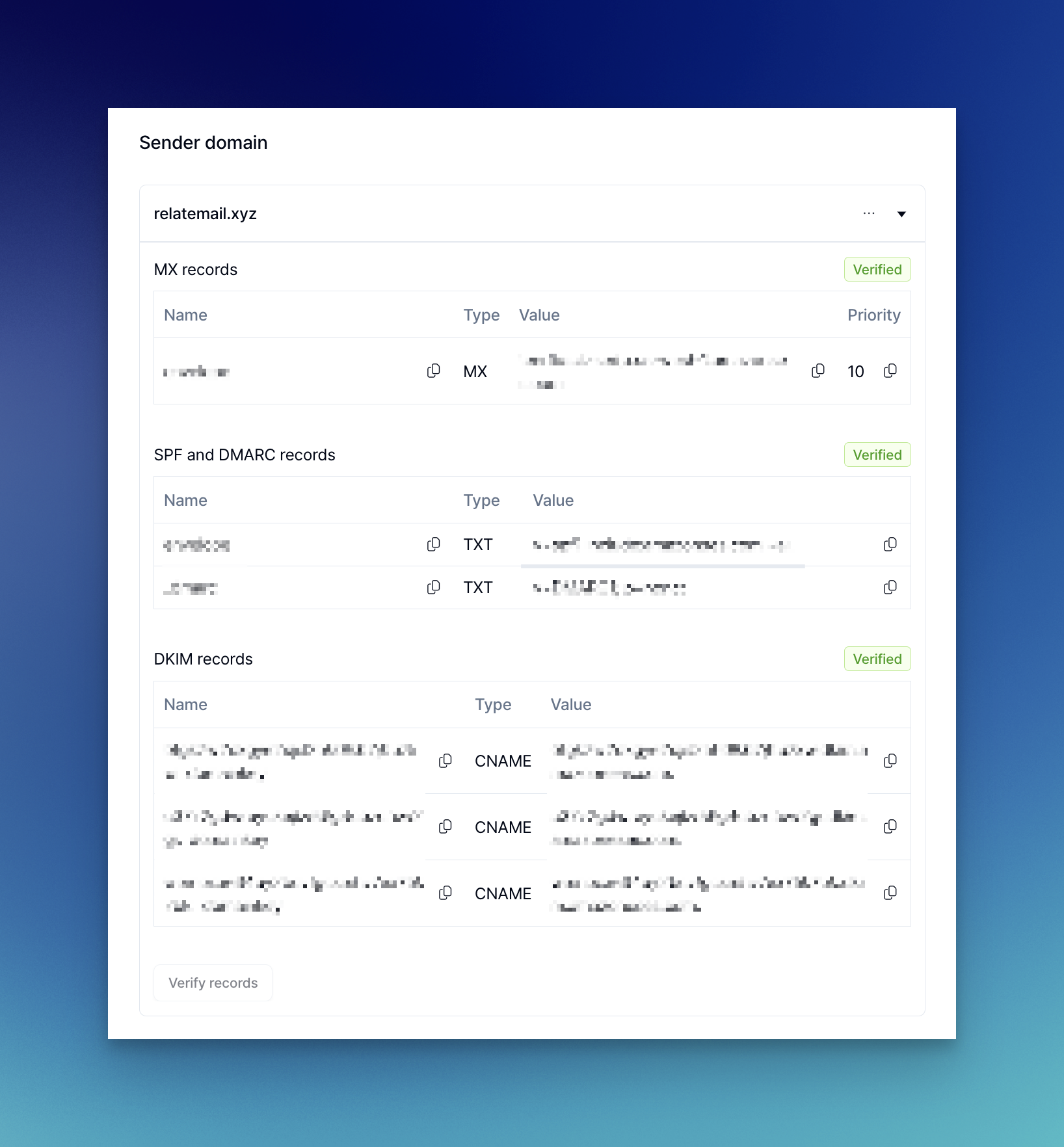
보내는 도메인 설정하기 (Sender Domain)
가장 상단에senderdomain.com으로 표시됩니다. (스크린샷 예시에서는 relatemail.xyz를 사용합니다)
도메인을 변경하려면 오른쪽 설정 버튼 클릭 후 Update domain에서 할 수 있습니다. 이곳에서 사용할 도메인을 입력하면 됩니다.
도메인 레코드 (Domain Records)
도메인에 대한 소유권 확인 및 발송과 전달률(Deliverability)을 위한 MX 레코드, SPF & DMARC 레코드, DKIM 레코드 확인이 가능하며, 클립보드 아이콘을 클릭하여 레코드를 복사해서 Namecheap, AWS, GoDaddy 등의 도메인 등록 기관 내부의 DNS Record에 붙여 넣으면 됩니다.도메인 설정 확인하기 (Verify records)
레코드 설정 후 하단에Verify records 버튼을 클릭해서 올바르게 설정됐는지 확인할 수 있습니다.
Step 2: 도메인 레코드 설정하기
MX, SPF & DMARC, DKIM 레코드를 하나씩 복사하여 사용 중인 DNS Record 페이지에 붙여 넣습니다. 아래에는 Cloudflare와 GoDaddy를 예시로 들었는데, 혹시 다른 도메인 관리 페이지를 사용하셔서 추가적인 도움이 필요하시다면, we@relate.so 로 이메일 보내주시면 도와드리겠습니다.Cloudflare
Cloudflare
DNS 레코드는 웹사이트 내 DNS 페이지에서 추가할 수 있습니다.Add record를 클릭한 뒤, Type을 (TXT, MX 또는 CNAME)을 선택한 다음 Relate 도메인 설정 페이지에 있은 Name 및 Value 값을 붙여 넣습니다.Cloudflare DNS 레코드 가이드 링크마지막으로는 CNAME 레코드에 대해 프록시를
DNS Only로 설정해야 합니다. (오렌지 버튼)Namecheap
Namecheap
먼저 연결하고자 하는 도메인의 메뉴에서 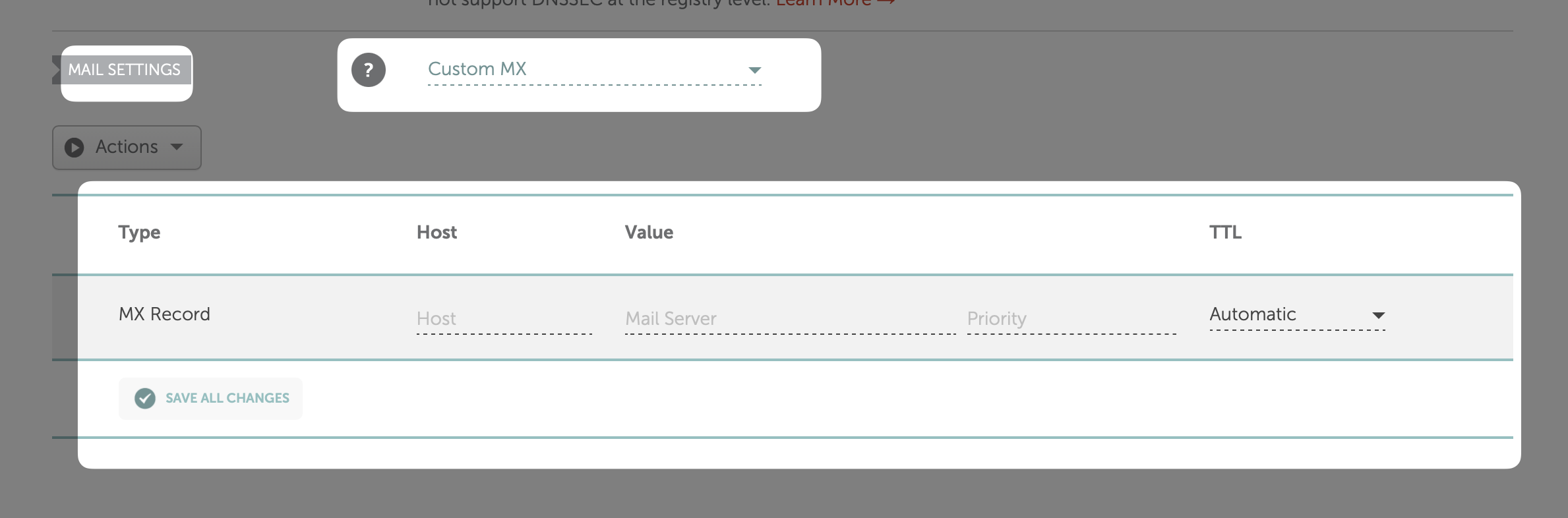
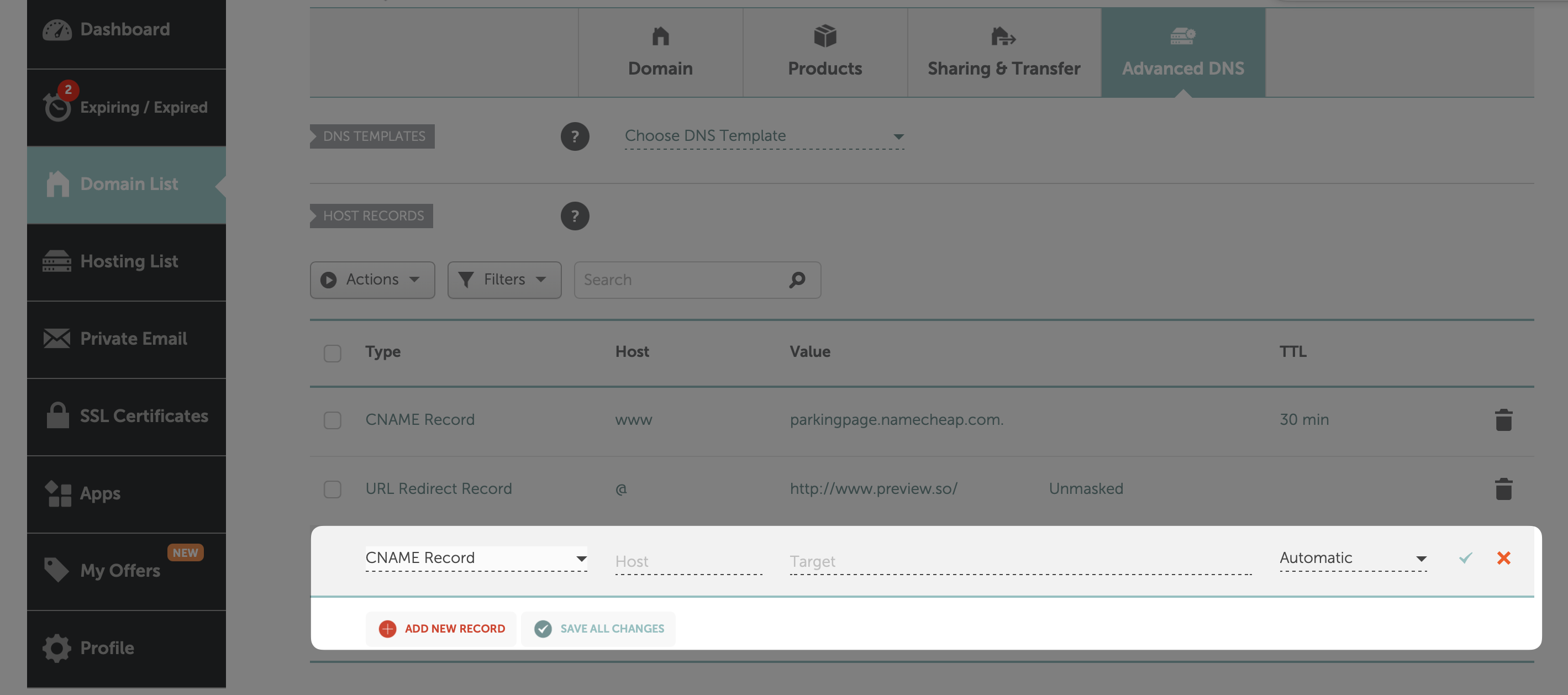
Advanced DNS 페이지로 이동합니다.Mail Settings에서 Custom MX로 변경합니다. Namecheap과 Gmail/Gsuite 자동 연동을 사용하는 경우, 먼저 자동 연동을 해제한 뒤, 변경할 수 있습니다. 이후 Save All Changes 버튼을 클릭해서 저장합니다.Gsuite 레코드가 이미 Verify된 경우, 이 문서에서 적절한 MX 레코드를 확인해야 합니다.레코드 추가하는 방법
MX Record 추가하는 방법
Mail Settings 섹션에서 Add new record 클릭한 뒤, Relate에서 제공하는 MX Record 값을 Host와 Value에 각각 복사해서 붙여 넣으세요.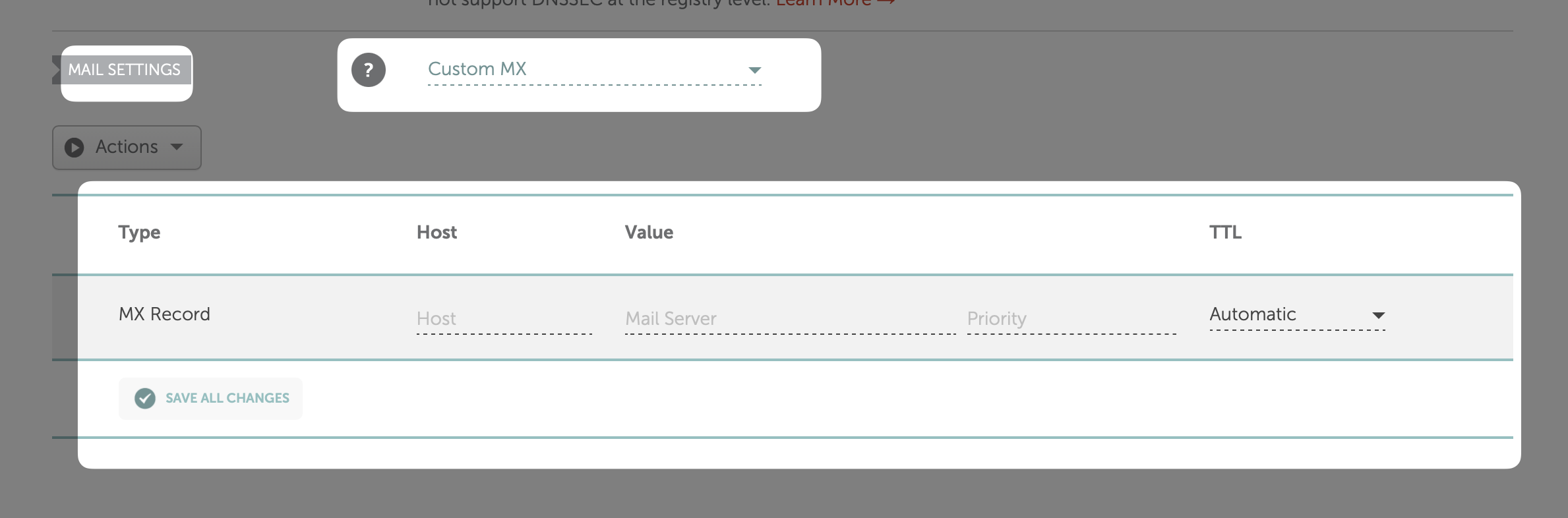
SPF, DKIM, DMARC Record 추가하는 방법
Host Records 섹션에서 새 레코드 추가를 클릭하여 Relate에서 제공하는 TXT 및 CNAME Record 값을 추가합니다.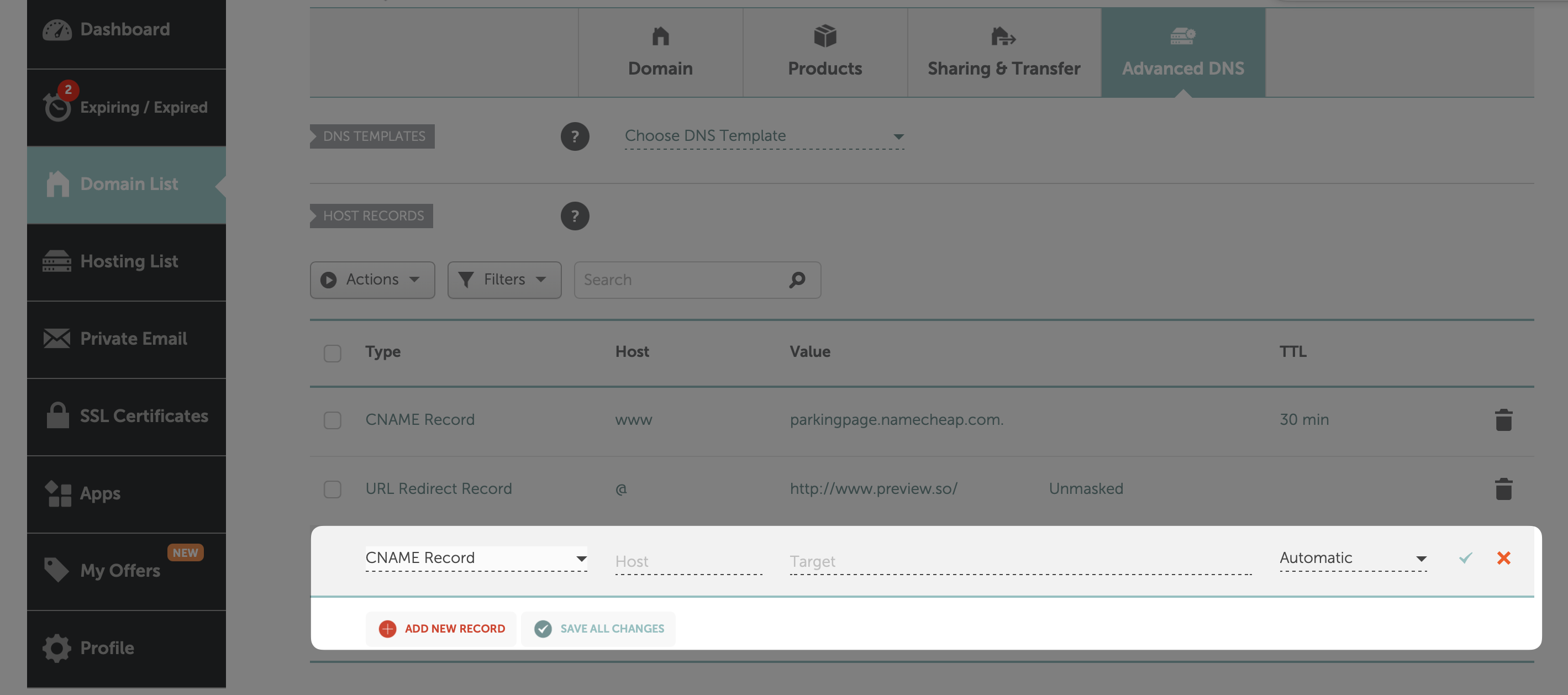
가비아
가비아
호스트 Name에서 @는 메인 도메인을 의미하는 것으로, gmail 등을 연결합니다.메인 도메인 설정에 영향을 주지 않기 위해서는 기존 레코드를 수정하지 않고 서브 도메인 TXT 레코드를 추가해야합니다.아래 방법에 따라 envelope 서브 도메인 SPF 레코드를 추가해주세요.
SPF 레코드 추가하는 방법
- 호스트 : envelope.domain (ex.envelope.relate.so)
- Type : TXT
-
Content : v=spf1 include:amazonses.com ~all (""는 자동으로 붙으니 추가하지 않으셔도 됩니다.)
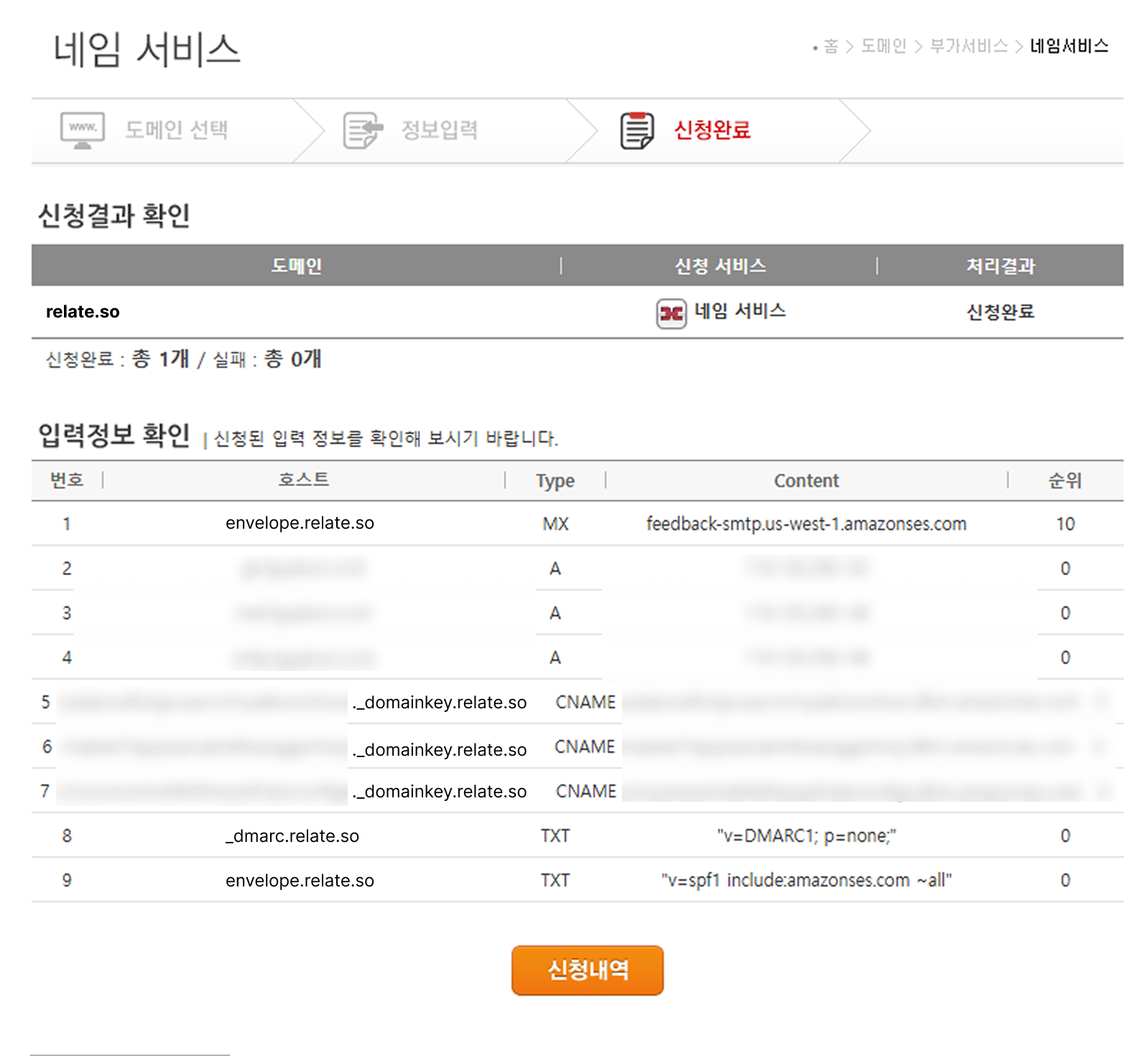
아임웹
아임웹
다른 도메인 구매 사이트에서 도메인을 구매 하셔도 네임서버를 아임웹으로 사용하고 계신다면 아임웹에서 레코드 설정을 해주셔야 합니다.호스트 Name에서 @는 메인 도메인을 의미하는 것으로, gmail 등을 연결합니다.
- 메인 도메인 설정에 영향을 주지 않기 위해서는 서브 도메인 MX, SPF(TXT) 레코드를 envelope 레코드를 포함해 추가해야합니다.
-
제공하는 레코드를 복사해서 그대로 세팅해주시면 되고 아래 내용에 유의해서 세팅해주세요.
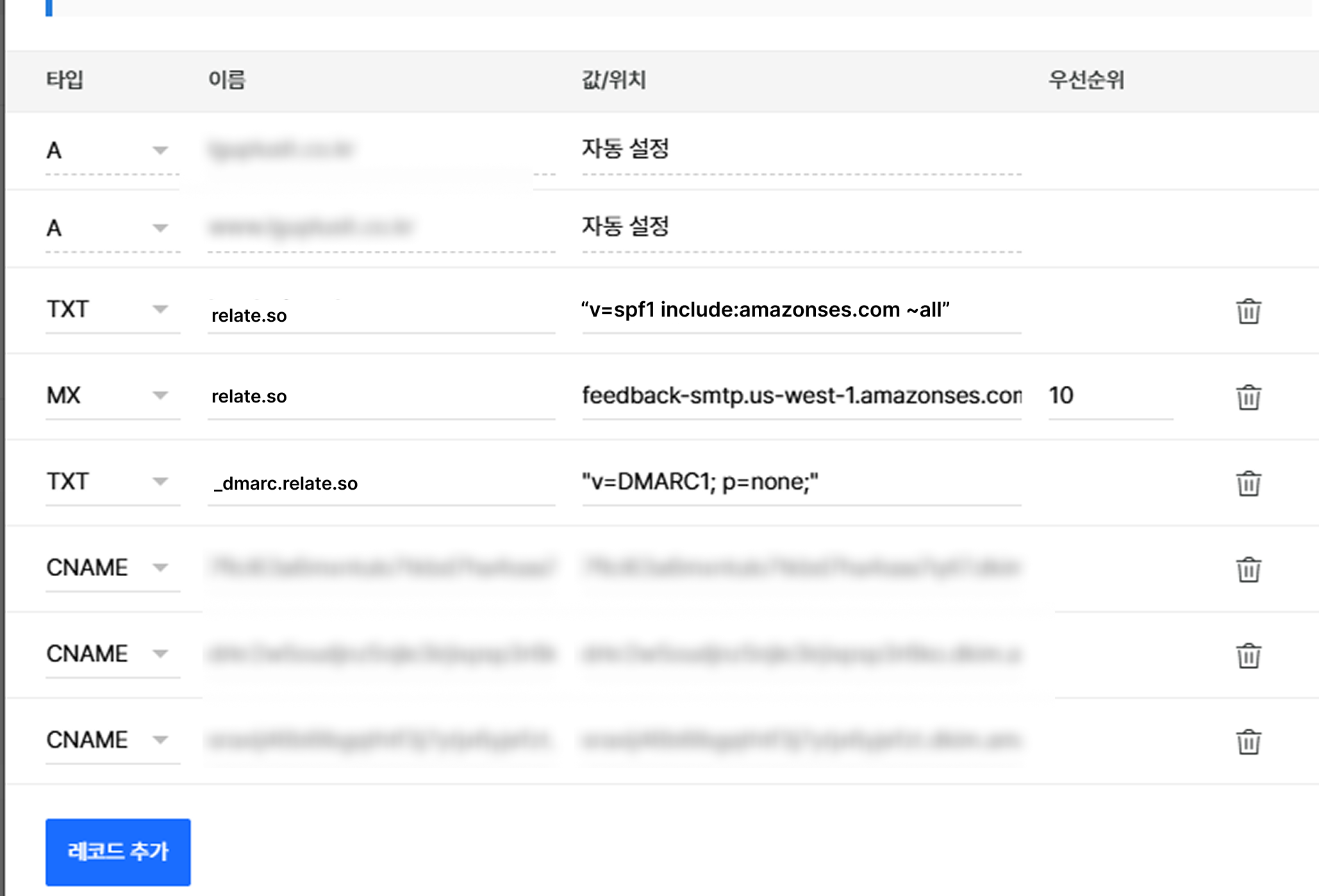
MX 레코드 추가하는 방법
- 이름 : envelope.domain (ex.envelope.relate.so)
- 이름에 envelope을 추가해도 도메인 키(relate.so)만 보이니 참고해주세요.
SPF 레코드 추가하는 방법
- 이름 : envelope.domain (ex.envelope.relate.so)
- 타입 : TXT
- Content : v=spf1 include:amazonses.com ~all (""는 자동으로 붙으니 추가하지 않으셔도 됩니다.)
CNAME 레코드 추가하는 방법
- 이름 : 제공해드리는 도메인키 + 도메인 주소를 붙여서 넣으시면 됩니다.
- 예: 728ytdjcoe65183hdiw.relate.so
Step 3: 레코드 설정 확인하기
레코드 설정을 완료했다면, Relate 도메인 설정 페이지 하단에서Verify records 버튼을 눌러 설정이 잘 됐는지 확인해야 합니다.
레코드 설정 확인은 최대 1시간까지 소요될 수 있습니다.
설정 확인이 완료되면 각 레코드 섹션 옆에 녹색으로 Verified가 표시됩니다.
SPF and DMARC records의 Partially verified 해결하기
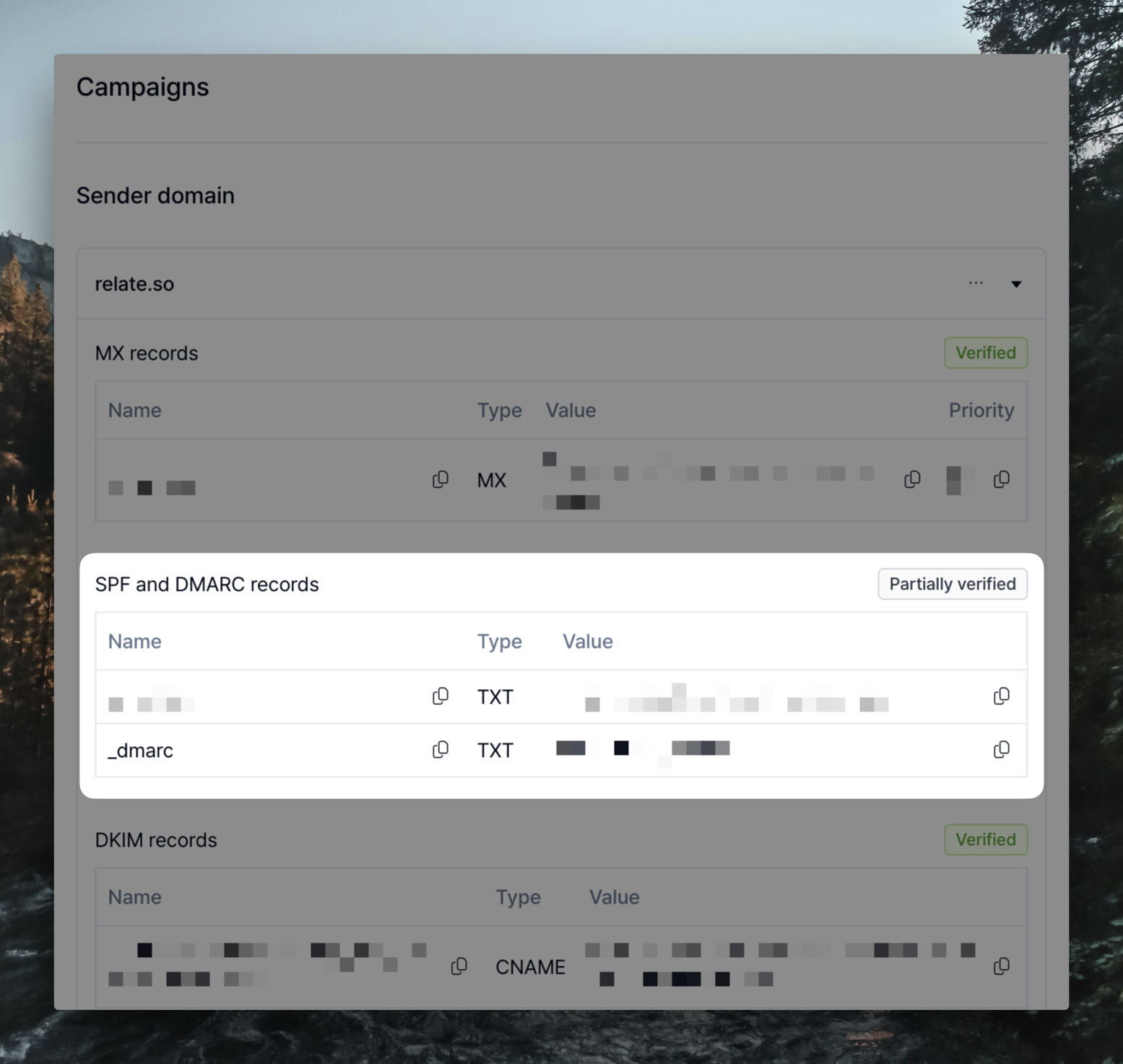
Partially verified로 표시되는 경우가 있습니다.
이 경우 레코드 설정이 완료되지 않은 것이므로 아래와 같은 절차로 레코드 설정 확인 부탁드립니다.
먼저, DNS CHECKER 사이트에서 _dmarc.도메인 (e.g. _dmarc.relate.so)을 넣어 TXT type으로 확인합니다.
이곳에서 제공하는 가이드 코드를 그대로 복사해서 Relate에 잘 넣었는지 확인 후, 가이드 코드와 다른 부분이 있다면 수정합니다.
예를 들어, p=none; 이지만 세미콜론(;)을 넣지 않아 오류가 난 케이스도 있습니다.
만약 이러한 방법으로 해결되지 않는다면, we@relate.so 혹은 앱 우측 하단의 문의하기 버튼을 통해 문의 부탁드립니다.